- Что нужно сделать для входа с помощью PuTTY на сервер по протоколу SSH?
- Выбор протокола SSH для входа с помощью PuTTY на сервер
- Процесс входа на сервер с помощью PuTTY по протоколу SSH
- Видео: Как зайти с помощью PuTTY на сервер по протоколу SSH
Что нужно сделать для входа с помощью PuTTY на сервер по протоколу SSH?
После того, как PuTTY установлена и есть логин и пароль для доступа к серверу можно смело заходить на удалённый сервер. Для этого лучше использовать защищённое соединение по протоколу SSH. Именно о том, как зайти с помощью PuTTY на сервер по протоколу SSH и будет рассказано ниже. Для этого конечно нужно суметь запустить PuTTY, но как кликнуть по иконке, которая появилась на рабочем столе, я думаю, разобраться будет просто. =)
Выбор протокола SSH для входа с помощью PuTTY на сервер.
Итак, после того, как PuTTY запущена, нужно выбрать в Категории (Category) раздел Session (находится в верхнем левом углу окна PuTTY).
После этого нужно выбрать протокол, по которому будет осуществляться соединение с удалённым сервером. Настоятельно рекомендую пользоваться SSH-протоколом (в целях обеспечения безопасности соединения от перехвата данных злоумышленниками). Для этого нужно выбрать в ряду радиокнопок SSH. Сразу после этого автоматически подставится Port соединения. Принято, что это 22-й порт.
После этого нужно ввести имя сервера или его IP (подходят оба варианта, если сервер настроен правильно).
И всё! Нажимаем на кнопку Open. =)
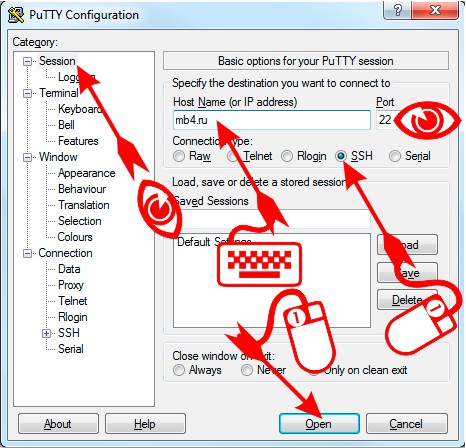
Процесс входа на сервер с помощью PuTTY по протоколу SSH.
Если всё сделано правильно и сервер поддерживает SSH-соединение откроется окно терминала сервера с запросом имени пользователя.
Нужно ввести имя пользователя (оно отобразится при наборе) и нажать Enrer на клавиатуре.
В следующей строке нужно ввести пароль пользователя. Для тех, кто привык работать только с Windows, браузерными и мобильными приложениями ждёт неожиданность: при вводе пароля пользователя ничего не будет отображаться. Это связано с безопасностью. Видимо, чтобы тот, кто может стоять за спиной не смог не только увидеть, что вводится, но и длину пароля. Поэтому пароль вводим вслепую. =)
И снова жмём Enter.
Если имя пользователя и его пароль были введены правильно, появится приветствие операционной системы, установленной на удалённом сервере. Это значит, что можно начинать работать на удалённом сервере из консоли.
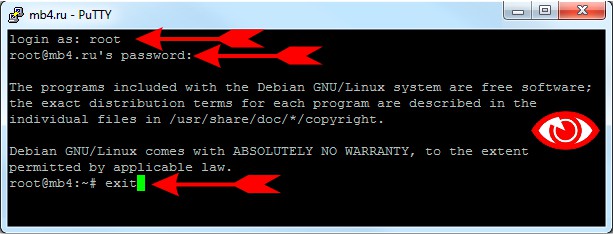
Если логин или пароль введены неправильно, сервер несколько раз попросит ввести правильный пароль и закроет сессию соединения.
Ну и самое важное, что после всего этого нужно знать: для того, чтобы закрыть соединение с сервером, нужно ввести exit и нажать Enter. Сервер закроет соединение и окно терминала закроется.



